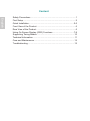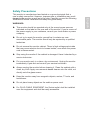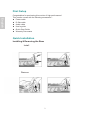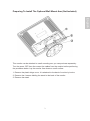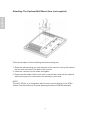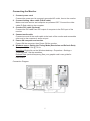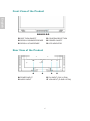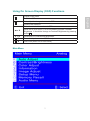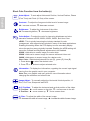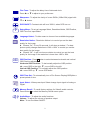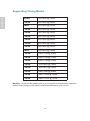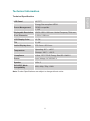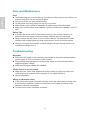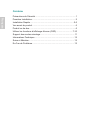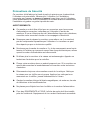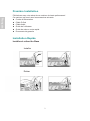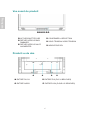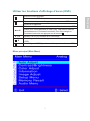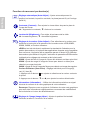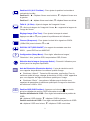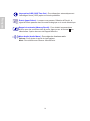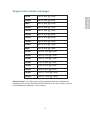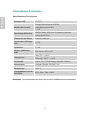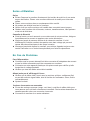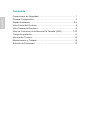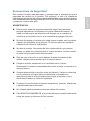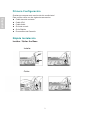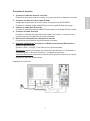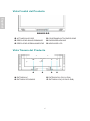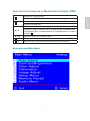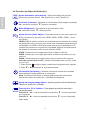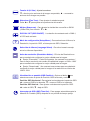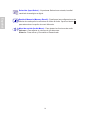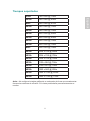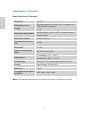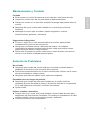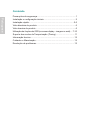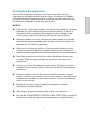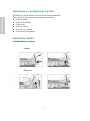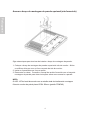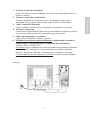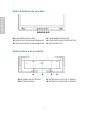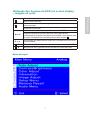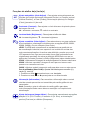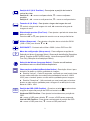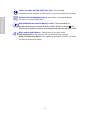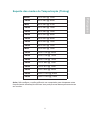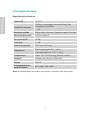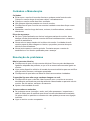AOC 197Va1 Manuel utilisateur
- Catégorie
- Téléviseurs
- Taper
- Manuel utilisateur
La page est en cours de chargement...
La page est en cours de chargement...
La page est en cours de chargement...
La page est en cours de chargement...
La page est en cours de chargement...
La page est en cours de chargement...
La page est en cours de chargement...
La page est en cours de chargement...
La page est en cours de chargement...
La page est en cours de chargement...
La page est en cours de chargement...
La page est en cours de chargement...
La page est en cours de chargement...
La page est en cours de chargement...

Français
Français
Instructions d’Utilisation
Merci d’avoir acheté ce moniteur couleur multi-scan à haute résolution.
Veuillez lire attentivement ce guide avant l’installation.
COMMUNIQUE D’AVERTISSEMENT DE LA FCC CONCERNANT LES
INTERFERENCE DE FREQUENCE RADIO: (SEULEMENT POUR
MODELES CERTIFIE PAR LA FCC)
Ce moniteur a été testé et à été trouvé conforme aux limites pour un appareil
numérique de Classe B, suivant la partie 15 des règlements de la FCC. Ces
limites ont été développées pour offrir une protection satisfaisante contre
les interférences nuisibles dans une installation résidentielle. Ce moniteur
génère, utilise et peut radier de l’énergie de fréquence radio. Ceci peut causer
des interférences nuisibles à des communication radio si l’appareil n’est pas
convenablement installé et utilisé. Il n’y à néanmoins aucune garantie que
des interférences n’apparaîtront pas dans une installation particulière. Si ce
moniteur cause de sérieuses interférences à la réception de signaux radios
ou télévisées, une possibilité est de réinitialiser le moniteur. Les usagers sont
aussi encouragés à corriger les interférences en appliquant une ou plusieurs
des démarches suivantes:
Réorientez ou déplacez l’antenne de réception.
Placez le moniteur et le récepteur plus loin l’un de l’autre.
Connectez le moniteur à une prise différente de celle à laquelle le
récepteur est connecté.
Consultez votre revendeur local ou un technicien qualié.
Avertissement de la FCC:
Pour assurez une conformité continue au règlements de la FCC, l’utilisateur
doit utiliser un cordon d’alimentation mis à terre et le câble d’interface vidéo
protégé avec noyaux en ferrite, fourni avec l’appareil. Chaque modication
ou changement non-autorisé appliqué à ce moniteur peut faire perdre à
l’utilisateur sont droit d’opération de cet appareil.
Note: Si nécessaire, des câbles d’interface protégés et un cordon
d’alimentation alternante doivent être utilisé pour être conforme aux limites
d’émission.

Français
Français
Français
Contenu
Précautions de Sécurité .....................................................................1
Première Installation ...........................................................................2
Installation Rapide ...........................................................................2-5
Vue avant du produit ..........................................................................6
Produit vu de dos................................................................................6
Utiliser les fonctions d’afchage d’écran (OSD) ............................7-10
Support des modes minutage........................................................... 11
Informations Technique ....................................................................12
Soins et Maintien ..............................................................................13
En Cas de Problème ........................................................................13

Français
1
Précautions de Sécurité
Ce moniteur à été fabriqué et testé à partir du principe que la sécurité de
l’utilisateur est primordiale. Néanmoins, l’utilisation ou l’installation
incorrecte peut causer un danger à l’appareil aussi bien que à l’utilisateur.
Lisez attentivement les AVERTISSEMENTS suivants avant de commencer
l’installation et gardez ce guide à portée de main.
AVERTISSEMENTS:
Ce moniteur ne doit être utilisé que en connexion avec les sources
d’alimentation correctes, indiquées sur l’étiquette à l’arrière du
moniteur. Si vous n’êtes pas sur de l’alimentation dans votre résidence,
consultez votre revendeur locale ou la compagnie d’électricité.
N’essayez pas de réparer le moniteur vous même, car il ne contient
pas de composants réparables par l’utilisateur. Le moniteur ne peut
être réparé que par un technicien qualié.
N’enlevez pas la cache du moniteur. Il y à des composants sous haute
tension à l’intérieur qui peuvent causer des choques électriques, même
quand le cordon d’alimentation est déconnecté.
N’utilisez plus le moniteur si la caisse est endommagée. Appelez un
technicien d’entretien pour la contrôler.
Placez votre moniteur dans un endroit propre et sec. Si le moniteur se
mouille déconnectez le immédiatement et consultez votre technicien
d’entretien.
Déconnectez toujours votre moniteur avant de le nettoyer. Nettoyez
la caisse avec un chiffon sec et propre. Appliqué un nettoyant non-
ammonisé sur le chiffon, jamais directement sur l’écran.
Gardez le moniteur éloigné d’objets magnétiques, de moteurs, de sets
de télévision et de transformateurs.
Ne placez pas d’objets lourd sur le câble ou le cordon d’alimentation.
Pour des EQUIPMENTS à FICHE, la che de sortie doit être installé
près de l’arrière de l’équipement et à un endroit facilement accessible.

2
Français
Première Installation
Félicitations avec votre achat de ce moniteur de haute performance!
Ce moniteur est fourni avec les accessoires suivants:
Cordon d’Alimentation
Câble D-Sub
Câble Audio
Guide de l’utilisateur
Guide de mise en route rapide
Documents de garantie
Installation Rapide
Installer et retirer the Base
Installer
Retirer

Français
3
Préparer l’installation du support mural, en option (non inclus)
Cet écran peut être xé sur un support mural, à acheter séparément. Mettre l’écran
hors tension puis débrancher les câbles de l’écran, avant de suivre la procédure
ci-dessous. Déposer l’écran, avec la face posée contre une surface douce.
1. Ôter la protection plastique de la charnière. Elle se trouve à l’arrière de l’écran,
attachée par des crochets.
2. Déposer les 4 vis en maintenant le socle, à l’arrière de l’écran.
3. Enlever le socle.

4
Français
Fixer le support mural, en option (non inclus)
Suivre les étapes pour installer le support mural :
1. Placer le support mural à l’arrière de l’écran. Aligner les trous sur le support et les
trous à l’arrière de l’écran.
2. Insérer les 4 vis dans les trous et les serrer.
3. Rebrancher les câbles. Se référer au mode d’emploi joint au support mural
(en option) pour les instructions concernant la xation du support sur le mur.
REMARQUE
Le AOC 197Va1 est conforme à la version la plus récente du VESA 100mm Flat Pan-
el Monitor Physical Mounting Interface (interface de montage physique d’un écran
plat de 100 mm VESA) (norme FPMPMI).

Français
5
Connecter le moniteur
1. Connectez le cordon d’alimentation
Connectez le cordon d’alimentation au dos du moniteur. Branchez le cordon
d’alimentation dans une prise de courant proche.
2. Connecter le câble Analogique vidéo (Câble D-Sub)
Assurez-vous qu’à la fois le moniteur et l’ordinateur sont bien SOUS tension.
Connectez le câble vidéo (câble D-Sub) de la sortie D-Sub sur l’ordinateur.
3. Connectez le câble DVI (Optionnel)
Connectez le câble DVI de la sortie DVI de l’ordinateur sur l’entrée DVI du
moniteur.
4. Connecter le câble audio
Connectez une extremite du cable audio au dos du moniteur et connectez l’autre
extremite au port de sortie audio de l’ordinateur.
5. Allumez l’ordinateur et le moniteur
Allumez l’ordinateur et ensuite allumez le moniteur.
6. Utilisateurs de Windows : Paramétrer le mode de synchronisation
(résolution et vitesse de rafraîchissement)
Exemple : 1280 x 1024 @ 75 Hz (Résolution recommandée )
Résolution Faites un clic droit de la souris sur le bureau de Windows >
Propriétés >Paramètres > “Espace du bureau”. Paramétrer la résolution :
Vitesse de rafraîchissement (fréquence verticale) Voir le guide utilisateur de
votre carte graphique pour les instructions
Schéma de connexion :

6
Français
Vue avant du produit
➊ ACTIVER/QUITTER OSD ➍ CONFIRMER LA SÉLECTION
➋ DEFILER VERS LE BAS/
DIMINUER
➎ SOUS TENSION/ HORS TENSION
➌ DEFILER VERS LE HAUT/
AUGMENTER
➏ INDICATEUR DEL
Produit vu de dos
➐ ENTREE DU CA ➒ ENTREE DVI (DVI 24 BROCHES)
➑ ENTREE AUDIO
ENTREE VGA (D-SUB 15 BROCHES)

Français
7
Utiliser les fonctions d’affichage d’écran (OSD)
Afcher le menu principal.
Quitter le menu OSD.
Ajuster automatiquement l’image en dehors du menu OSD.
Conrmer la sélection.
▲ou ▼
Sélectionnez l’élément désiré quand vous êtes dans le menu OSD.
Quand vous n’êtes pas dans le menu OSD, cela permet d’activer
immédiatement le Contraste/Luminosité. Peut être changé en
Contraste/Luminosité en appuyant sur le bouton .
▼ + ▲ Rétablir à la fois le Contraste et la Luminosité.
+ ▼
Verrouillage de l’alimentation (quand vous n’êtes pas dans le menu
OSD)
+ ▲ Verrouillage de l’OSD (quand vous n’êtes pas dans le menu OSD)
Menu principal (Main Menu)
1
2
1
1
2

8
Français
Fonction de raccourci par bouton(s)
Réglage automatique (Auto Adjust) : Ajuste automatiquement la
position horizontale, la position verticale, la phase(accord n) et l’horloge
(taille H).
Contraste (Contrast) : Pour ajuster le niveau blanc du premier plan de
l’image de l’écran.
▲ : augmenter le contraste, ▼: diminuer le contraste.
Luminosité (Brightness) : Pour régler la luminance de la vidéo.
▲: increase brightness, ▼ : decrease brightness.
Réglage de la couleur (Color Adjust) : Pour sélectionner la couleur pour
améliorer la luminosité et la saturation de la couleur entre sRGB,9300K,
6500K, 5400K, et Couleur utilisateur.
sRGB-est en train de devenir rapidement le standard de l’industrie pour la
gestion des couleurs, et la plupart des applications récentes sont compatibles
avec ce format. L’activation de ce paramètre permet à l’écran LCD d’afcher
des couleurs plus dèles à l’original. L’activation du paramètre sRGB entraîne
la désactive les réglages du contraste et de la luminosité.
9300K : Ajoute du bleu à l’image de l’écran an d’obtenir un blanc plus froid.
6500K : Ajoute du rouge à l’image de l’écran pour obtenir un blanc plus
chaud et un rouge plus riche.
5400K : Ajoute du vert à l’image de l’écran pour obtenir une image plus sombre.
Couleur Utilisateur (User Color) : Réglage individuel pour le rouge(R),
vert (V), bleu (B).
1. Appuyez sur le bouton 2 pour ajuster et sélectionner la couleur. suivante
à ajuster.
2. Appuyez sur le bouton ▼ ou ▲ pour ajuster la couleur sélectionnée.
Informations (Information) : Afche les informations relatives au signal
d’entrée du courant de la carte graphique de votre ordinateur.
Remarque: Reportez-vous au guide de l’utilisateur de votre carte graphique
pour avoir des informations supplémentaires concernant les modications
de la résolution et le taux de rafraîchissement.
Réglage de I’image (Image Adjust) : Ajustez la position Horizontale/
Verticale, la taille H, l’accord n et la netteté.
AUTO
SET
i

Français
9
Position H./V. (H./V. Position) : Pour ajuster la position horizontale et
verticale de la vidéo.
Position H. : ▲ : Déplace l’écran vers la droite, ▼ : déplace l’écran vers
la gauche.
Position V. : ▲ : déplace l’écran vers le haut, ▼ : déplace l’écran vers le bas.
Taille H. ( H. Size) : Ajuste la largeur de l’image de l’écran.
▼ : diminue la largeur de l’image de l’écran, ▲ : augmente la largeur de
l’image de l’écran.
Réglage image (Fine Tune) : Pour ajuster le temps de retard.
Appuyez sur ▲ ou ▼ pour ajuster à la préférence de l’utilisateur.
Finesse (Sharpness) : Pour ajuster la clarté d’un signal non-SXGA
(1280x1024) avec le bouton ▼ ou ▲.
DCR ON / OFF (DCR ON/OFF): Le rapport de contraste sera de ≥
3000:1 , quand DCR est sur MARCHE.
Conguration (Setup Menu) : Pour régler ‘sélectionner langue’,
‘Résolution’ ‘Avis’, position OSD, temporisation OSD, Entrée.
Sélection des la langue (Language Select) : Permet à l’utilisateur pour
choisir parmi les langues disponibles.
Avis de Résolution (Resolution Notice) : L’avis de résolution sert à
vous rappeler de paramétrer la meilleure qualité d’image.
Choisissez “Allumé” : Toutes les 30 secondes, une fenêtre “Pour la
meilleure qualité d’image, changer la résolution à 1280 x 1024” apparaîtra
pour vous rappeler de régler la meilleure qualité pour l’image.
Choisissez “Eteint” : Le système n’afchera pas la fenêtre vous
rappelant de paramétrer la meilleure qualité pour l’image si la résolution
est inférieure à 1280 x 1024.
Position OSD (OSD Position) : Appuyez sur le bouton 2 pour choisir
entre les réglages de position OSD horizontale et verticale.
Position horizontale de l’OSD : Pour régler horizontalement la position de
l’OSD.
▲ : déplacer l’OSD à droite, ▼ : déplacer l’OSD à gauche.
Position verticale de l’OSD : Pour régler verticalement la position de l’OSD.
▲ : déplacer l’OSD vers le haut, ▼ : déplacer l’OSD vers le bas.
?
OSD

10
Français
Interruption OSD (OSD Time Out) : Pour désactiver automatiquement
l’afchage d’écran (OSD) après une durée prédénie.
Entrée (Input Select) : Lorsque vous pressez ‘Sélection d’Entrée’, le
signal d’Entrée passera dans le mode Analogique ou le mode Numérique.
Rappel de mémoire (Memory Recall) : Pour rétablir les paramètres
d’usine pour les contrôles vidéo & audio. Appuyez sur le bouton 2 pour
sélectionner l’option de menu de Rappel Mémoire.
Menu Audio (Audio Menu) : Pour régler les fonctions audio.
Volume: Pour ajuster la sortie du haut-parleur.
Muet: Pour sélectionner Silence Allumé/Eteint.

Français
11
Support des modes minutage
Avertissement : Ne réglez pas la carte graphique de votre ordinateur en
dépassant ces taux de rafraîchissement maximaux. Si vous le faites, cela va
irrémédiablement détériorer votre moniteur.
VESA 720 x 400 @ 70Hz
VESA 640 x 480 @ 60Hz
MAC 640 x 480 @ 67Hz
VESA 640 x 480 @ 72Hz
VESA 640 x 480 @ 75Hz
VESA 800 x 600 @ 56Hz
VESA 800 x 600 @ 60Hz
VESA 800 x 600 @ 72Hz
VESA 800 x 600 @ 75Hz
MAC 832 x 624 @ 75Hz
VESA 1024 x 768 @ 60Hz
VESA 1024 x 768 @ 70Hz
VESA 1024 x 768 @ 75Hz
VESA 1152 x 864 @ 75Hz
VESA 1152 x 870 @ 75Hz
VESA 1280 x 960 @ 60Hz
VESA 1280 x 1024 @ 60Hz
VESA 1280 x 1024 @ 75Hz

12
Français
Informations Technique
Spécications Techniques
Panneau LCD 19” TFT
Gestion de Courant
Energy Star conforme à VESA
compatible avec DPMS
< 1 W
Résolution Afchable
WXGA 1280 x 1024 max. Fréquence Verticale
maximale de 75Hz.
Dimension des Pixels 0.294 x 0.294 mm
Couleur de l’afchage
LCD
16.7M
Inclination 0°~20°
Région d’afchage
Actif
376.3 mm x 301.1 mm
Température
Actif: 0°C ~ +40°C
Stockage: -20°C ~ + 60°C
Conformité cULus, CE, FCC-B, Energy Star,ISO 13406-2
Alimentation Voltage d’Entrée 100-240 V CA
Haut-parleur 1W x 2
Compatibilité de mode
DVI-HDCP
480i, 480p, 720p, 1080i
Remarque : Les spécications du produit peuvent être modiées sans avertissement.

Français
13
Soins et Maintien
Soins
Evitez d”exposer le moniteur directement à la lumière du soleil ou à une autre
source de chaleur. Placez votre moniteur détourné du soleil pour éviter des
reets.
Placez votre moniteur dans un emplacement bien ventilé.
Ne mettez pas d’objet lourd sur le moniteur.
Veillez à ce que votre moniteur soit installé dans un endroit sec et propre.
Gardez votre moniteur loin d’aimants, moteurs, transformateurs, haut parleurs
et de set de télévision.
Conseils de Sécurité
Si de la fumée, un bruit anormal ou une odeur sort de votre moniteur, éteignez
immédiatement le courant et appelez votre centre d’entretien.
N’enlevez jamais le panneau arrière de la caisse du moniteur. L’unité
d’afchage à l’intérieur contient des parties sous haut voltage qui peuvent
causer des chocs électriques à des corps humains.
N’essayez jamais de réparer le moniteur vous même. Appelez toujours votre
centre d’entretien ou un technicien spécialisé pour faire les réparations.
En Cas de Problème
Pas d’Alimentation
Contrôlez que le courant alternatif soit bien connecter à l’adaptateur de courant
et que le cordon alimentaire soit bien connecter au moniteur.
Connectez un autre appareil électrique à la prise murale pour vérier qu’elle
émets bien le voltage souhaité.
Vériez que tous les câbles soient bien installés.
Allumé mais pas d ‘afchage à l’écran
Vériez que le câble vidéo, fourni avec le moniteur soit bien solidement xé
au port de sortie du signal vidéo, situé à l’arrière de l’ordinateur. Sinon, xé le
convenablement.
Ajustez la clarté.
Couleurs incorrectes ou anormales
Si une des couleurs manque (rouge, vert, bleu), contrôlez le câble vidéo pour
vous assurez qu’il soit bien correctement connecté. Des broches desserrées ou
cassées peuvent créer une connexion incorrecte.
Connectez le moniteur à un autre ordinateur.
La page est en cours de chargement...
La page est en cours de chargement...
La page est en cours de chargement...
La page est en cours de chargement...
La page est en cours de chargement...
La page est en cours de chargement...
La page est en cours de chargement...
La page est en cours de chargement...
La page est en cours de chargement...
La page est en cours de chargement...
La page est en cours de chargement...
La page est en cours de chargement...
La page est en cours de chargement...
La page est en cours de chargement...
La page est en cours de chargement...
La page est en cours de chargement...
La page est en cours de chargement...
La page est en cours de chargement...
La page est en cours de chargement...
La page est en cours de chargement...
La page est en cours de chargement...
La page est en cours de chargement...
La page est en cours de chargement...
La page est en cours de chargement...
La page est en cours de chargement...
La page est en cours de chargement...
La page est en cours de chargement...
La page est en cours de chargement...
La page est en cours de chargement...
La page est en cours de chargement...
-
 1
1
-
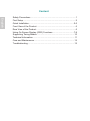 2
2
-
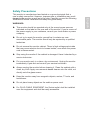 3
3
-
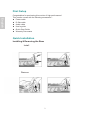 4
4
-
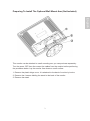 5
5
-
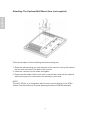 6
6
-
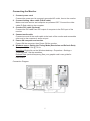 7
7
-
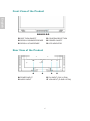 8
8
-
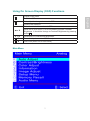 9
9
-
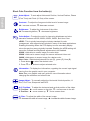 10
10
-
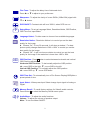 11
11
-
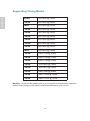 12
12
-
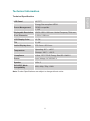 13
13
-
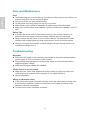 14
14
-
 15
15
-
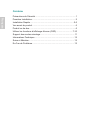 16
16
-
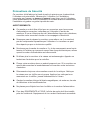 17
17
-
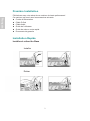 18
18
-
 19
19
-
 20
20
-
 21
21
-
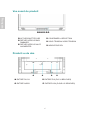 22
22
-
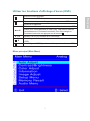 23
23
-
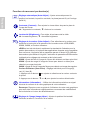 24
24
-
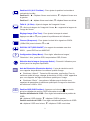 25
25
-
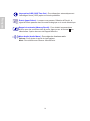 26
26
-
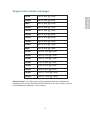 27
27
-
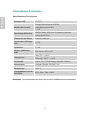 28
28
-
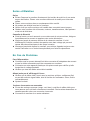 29
29
-
 30
30
-
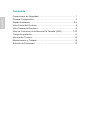 31
31
-
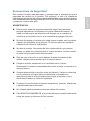 32
32
-
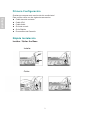 33
33
-
 34
34
-
 35
35
-
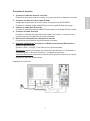 36
36
-
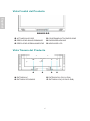 37
37
-
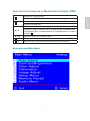 38
38
-
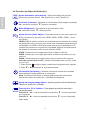 39
39
-
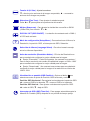 40
40
-
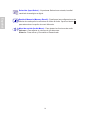 41
41
-
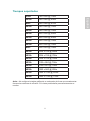 42
42
-
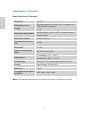 43
43
-
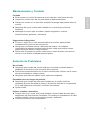 44
44
-
 45
45
-
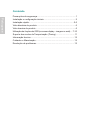 46
46
-
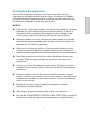 47
47
-
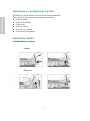 48
48
-
 49
49
-
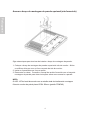 50
50
-
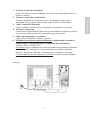 51
51
-
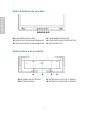 52
52
-
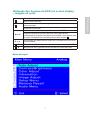 53
53
-
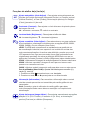 54
54
-
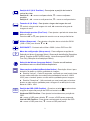 55
55
-
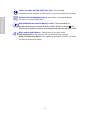 56
56
-
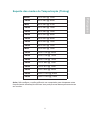 57
57
-
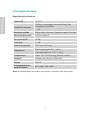 58
58
-
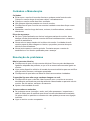 59
59
AOC 197Va1 Manuel utilisateur
- Catégorie
- Téléviseurs
- Taper
- Manuel utilisateur
dans d''autres langues
- English: AOC 197Va1 User manual
- español: AOC 197Va1 Manual de usuario
- português: AOC 197Va1 Manual do usuário
Documents connexes
Autres documents
-
YURAKU YM19GPX Manuel utilisateur
-
YURAKU YUR.VISION YV17WB2 - Le manuel du propriétaire
-
YURAKU YM19APR Manuel utilisateur
-
Envision H190L Le manuel du propriétaire
-
Planar PLL1911M Manuel utilisateur
-
Medion MD 20125 Manuel utilisateur
-
Envision G218a1 Le manuel du propriétaire
-
Ativa AT220H Manuel utilisateur
-
Planar PLL2210W Manuel utilisateur
-
Ativa AT240HP Manuel utilisateur